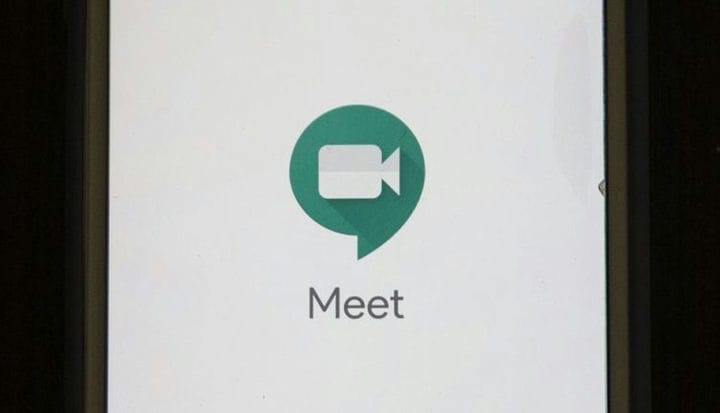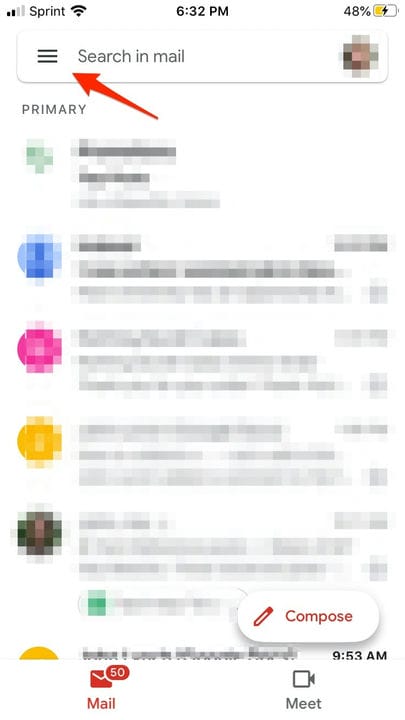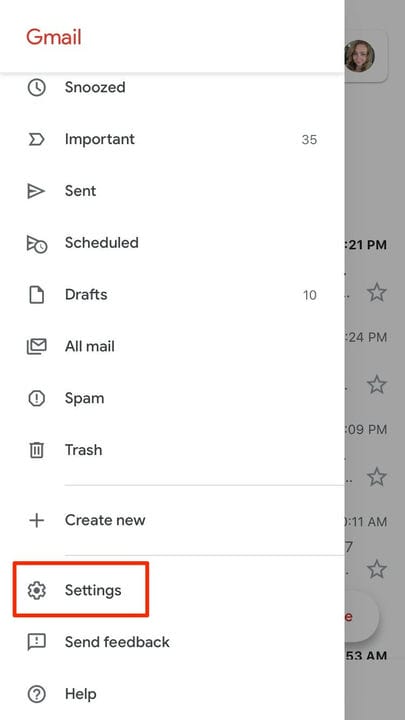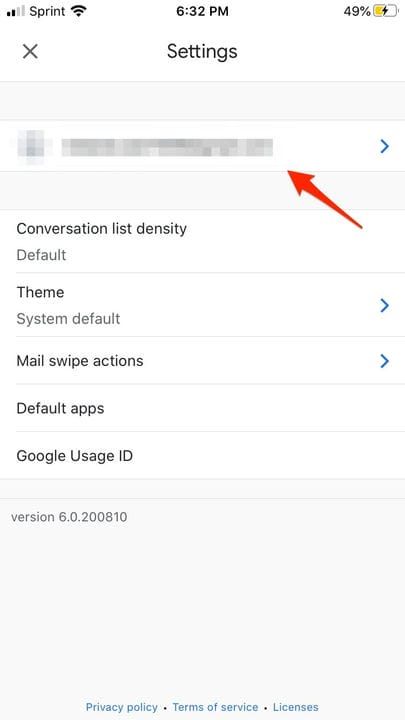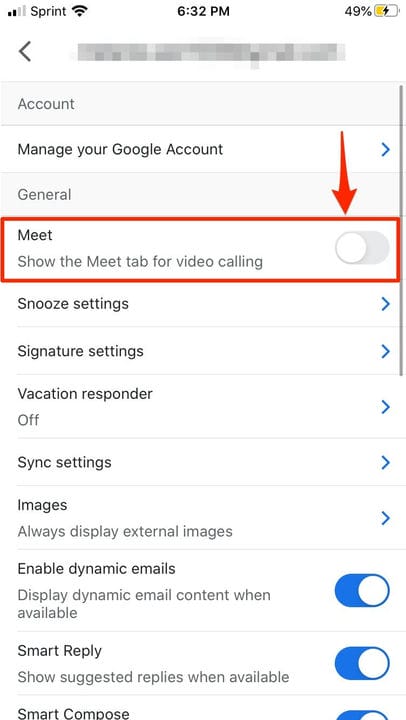Cómo deshacerse del icono de Google Meet en la aplicación de Gmail
- Google agregó recientemente una función que coloca la función Google Meet directamente dentro de la aplicación Gmail.
- Para aquellos que no usan Google Meet con frecuencia, el nuevo ícono y el diseño de la bandeja de entrada son perjudiciales para navegar rápidamente por la aplicación.
- Puedes deshacerte del ícono de video de Meet de la esquina inferior izquierda de la aplicación de Gmail eliminándolo a través del menú de Configuración de la aplicación.
A medida que el trabajo remoto se ha disparado en todo el mundo durante 2020, las empresas tecnológicas como Google se han inclinado más por expandir y actualizar su software de reuniones virtuales. Eso incluye Google Meet de Gmail
, el software de chat de video que le permite "reunirse" con varios grupos, ya sean amigos, familiares o compañeros de trabajo.
Google agregó recientemente un ícono para el software de reunión virtual justo debajo del botón de redacción de la aplicación Gmail. Esta es una herramienta conveniente para aquellos cuyo trabajo y vida personal les obligan a hacer muchas videollamadas, especialmente si no tienen su computadora a mano.
Por supuesto, para aquellos que no necesitan organizar o asistir a muchas reuniones virtuales, esta característica recién agregada es un poco inconveniente. Puede encontrarse tocándolo con frecuencia por accidente y teniendo que salir del menú Meet, especialmente si no está prestando atención. También ocupa una parte de la pantalla que se usaba anteriormente para mostrar el correo electrónico.
Afortunadamente, si el nuevo ícono de Google Meet está más lastimando que ayudando, hay una manera de eliminarlo. Todo lo que necesita hacer es visitar el menú de configuración de la aplicación Gmail para deshacerse de él.
Aquí está cómo hacerlo.
Cómo deshacerse de la función Meet en la aplicación Gmail
1 En la aplicación Gmail, toque el icono de tres líneas en la esquina superior derecha para abrir un menú.
Toca el icono de la lista de hamburguesas para abrir el menú.
2 Desplácese hacia abajo y toque Configuración.
Un icono de engranaje representa el menú Configuración.
3 En el menú Configuración, seleccione el nombre de su cuenta de Gmail.
Si tiene varias cuentas de Gmail vinculadas a la aplicación de su teléfono, deberá seleccionar la que desee.
4. En General, cambie el interruptor junto a Meet a la posición de apagado.
Cuando la palanca se vuelve gris, el icono se eliminará.